Uklanjanje programa u sustavu Windows 8: Načini i upute
Ako ste neiskusni korisnik sustava Windows 8 i uistinu bilo koji Windows, onda će vam ovaj članak biti samo za vas. U njemu ćemo dodirnuti temu: "Deinstaliranje programa
sadržaj
Što se događa ako deinstaliram program neispravno?
Riječ "pogrešno" znači kada je program ili igra uklonjena u otpad. Ova metoda je najčešće dobrodošla od strane pridošlica u računalnoj znanosti. Sada ćemo otvoriti ovaj problem detaljnije.
Dno crta je da kada instalirate bilo koji softver, stvarate mape, više mapa. Možete primijetiti samo one, put na koji su se popeli, ali, vjerujte mi, mnogo je toga. Pored njih stvaraju se gomile nevidljivih datoteka i mapa, puno podataka se dodaje registru, na kraju se ispostavlja da skrivene datoteke zauzimaju veću veličinu od samog instaliranog programa. Ako uzmemo živi primjer, nakon uklanjanja sustava Microsoft Office na taj način, na računalu i dalje ostaje 1,5 GB zauzetog prostora. Očito je ta brojka prevelika.
No okupirani prostor na tvrdom disku i dalje je sitnica. Dno crta je da registar izravno utječe na performanse osobnog računala. Niste primijetili da kada ste upravo instalirali sustav Windows, to leti, kao što kažu. Ali nakon nekog vremena OS počinje usporavati: programi se izvode dulje vrijeme, povremeno ne reagiraju, računalo se smrzne. Da, to je sve jer ste pogrešno izbrisali program. Sada ćemo razgovarati o tome što ima načina za uklanjanje programa u sustavu Windows 8.
Kako mogu deinstalirati program?

Dakle, kako pogrešno izbrisati softver, shvatili smo, sada je potrebno reći kako ih izbrisati.
Na sreću, postoji mnogo načina, spomenuti ćemo tri glavna:
znači Windows-
uz pomoć deinstalirati-
uz pomoć korisnosti.
Svaki način s popisa je bolji od prethodnika. Dakle, ako koristite Windows alate koji su standardni i koji su prisutni ne samo na "osam", brzo ćete brzo ukloniti ostatak potrebnog programa bez ikakvih problema. Ali se događa da popis ne. U tom će vam slučaju pomoć deinstalirati, što se često nalazi u direktoriju samog programa. No, također se događa da nije, u ovom slučaju pomoć će pomoći, dizajniran za uklanjanje sve što će pokazati.
Deinstaliranje programa u sustavu Windows 8 standardni je postupak koji će se često ponoviti pa odmah počnemo uzeti u obzir primjere deinstalacije.
Programi i komponente
Tu je a korisnost u sustavu Windows 8 - instaliranje / deinstaliranje programa. Namijenjen je ispravnom uklanjanju nepotrebnih softvera. Dostojanstvo u nsvoj jedan - ne treba ga instalirati. Nakon instalacije samog Windowsa, automatski se instalira na računalo.
Da biste je pronašli, morate unijeti "Upravljačka ploča". To možete učiniti na nekoliko načina - ili kliknite na "Start" i odaberite ga na popisu programa ili izvršite pretraživanje tako što ćete upisati naziv retka u retku. Usput, pretraživanje se može nazvati vruće tipke Win + Q.
Kada se nalazite u "Upravljačkoj ploči", pronađite među svim naslovima "Programi i komponente". U slučaju da to nije pronađeno, vi gledate velike ikone. Promijenite ih na male. U gornjem desnom kutu prozora nalazi se ova opcija.

U programux i komponente, vidjet ćete ogroman popis svih programa i igara instaliranih na vašem računalu. U skladu s tim, morate pronaći onu koju želite trajno izbrisati s tvrdog diska. Korištenje kotačića miša pomičite se kroz popis i, nakon što pronađete željeno ime, kliknite je lijevom tipkom miša da biste je istaknuli. Nakon toga, na vrhu pronađite gumb "Izbriši" i kliknite ga. Bit ćete upitani želite li stvarno ukloniti programe, ako jeste, potvrdite. Usput, ovaj gumb može biti potpisan od strane Unintall.
deinstalirati
Kao što je već rečeno, postoji takva situacija kada na popisu programa koji vam je potreban nije prisutan. U tom slučaju morate koristiti deinstaliranje, koji se nalazi u mapi s programom. Ova se aplikacija automatski raspakiruje kada je softver instaliran, a glavni je zadatak ukloniti programe u sustavu Windows 8.
Prije svega, trebate otvoritiireKtorov programa. imenik Je li mapa u kojoj se nalaze softverske datoteke. Obično navodite put do njega tijekom instalacije. Ako ste odabrali zadanu instalaciju, softver je vjerojatno da raspakirati u mapu Program Files koja se nalazi u korijensku mapu C. U slučaju da ste tu cijelo pauza i nije mogao pronaći, možete koristiti druge metode.
Pronađite prečac programa, najvjerojatnije, to je na radnoj površini. Desnom tipkom miša kliknite na nju i na izborniku odaberite "File Location" - direktorij datoteka automatski će se otvoriti prije vas.
Ako na radnoj površini nema prečaca, ali se nalazi na izborniku Start, ne brinite, otvorite "Start" i pritisnite RMB na ikonu programa, odaberite "Svojstva" s izbornika. Tamo, na kartici "Label" u liniji "Object", put do datoteke je registriran.

U direktoriju morate pronaći deinstaliranje, najčešće se zove unins i ima ekstenziju .exe. Ime može biti mutirano, ali zapravou to će biti slično. Otvorite program i program će automatski nestati s računala nakon potvrde.
komunalne usluge
Sada razgovarajmo o CCleaneru - ovo program za uklanjanje programa. Možete ga besplatno preuzeti s službene stranice, registriranjem imena u retku bilo koje tražilice.
Kada instalirate, budite Oprez: od vas će se tražiti da instalirate dodatni softver, kao što je Yandex.Browser i njegove komunalije - poništite okvir i kliknite "Dalje". Nakon instalacijei pokrenite program.
Usput, uz pomoć CCleanerrsquo-a uklanjanje zlonamjernih programa iz sustava Windows 8 je vrlo dobro. Činjenica je da standardni programi i komponente ne mogu uvijek pronaći.
Nakon što je program započeo, odmah možete otići do izbornika "Alati". Tamo po zadanom trebate otvoriti "Deinstaliranje programa", ako se to ne dogodi, sami odaberite stavku.

Prije nego što vidite popis svih programa na računalu, ovaj je prozor sličan prozoru "Programi i komponente", pronađite željeni program na popisu i odaberite ga, a zatim kliknite "Deinstaliraj". U slučaju da kliknete "Izbriši", program će se jednostavno ukloniti s popisa, a sve će datoteke ostati na računalu.
Ovaj program za uklanjanje programa besplatno može izbrisati s vašeg tvrdog diska bilo koji softver, a također neće zaboraviti očistiti registar pažljivo.
 Kako napraviti nevidljivu mapu vidljivu i obrnuto
Kako napraviti nevidljivu mapu vidljivu i obrnuto Kako ukloniti Eset Smart Security?
Kako ukloniti Eset Smart Security?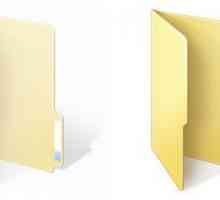 Kako prikazati skrivene mape u sustavu Windows 10: najjednostavnije metode
Kako prikazati skrivene mape u sustavu Windows 10: najjednostavnije metode Mogućnosti mape u sustavu Windows 7: Što je zamijenila ova funkcija?
Mogućnosti mape u sustavu Windows 7: Što je zamijenila ova funkcija?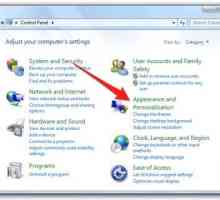 Kako otvoriti skrivene mape na sustavu Windows 7: uputa
Kako otvoriti skrivene mape na sustavu Windows 7: uputa Pojedinosti o tome kako stvoriti nevidljivu mapu u sustavu Windows 7
Pojedinosti o tome kako stvoriti nevidljivu mapu u sustavu Windows 7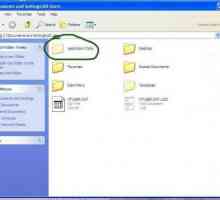 Obrazac podataka aplikacije: koja je to mapa i zašto je to potrebno?
Obrazac podataka aplikacije: koja je to mapa i zašto je to potrebno?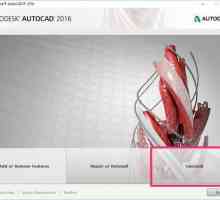 Kako mogu automatski ukloniti AutoCAD s računala? AutoCAD: upute za uklanjanje
Kako mogu automatski ukloniti AutoCAD s računala? AutoCAD: upute za uklanjanje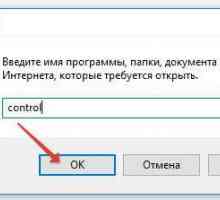 Kako ukloniti program s računala (Windows 10): nekoliko osnovnih načina
Kako ukloniti program s računala (Windows 10): nekoliko osnovnih načina Kako ukloniti WPS Office s računala:
Kako ukloniti WPS Office s računala: Kako deinstalirati program u sustavu Windows 8: najjednostavniji načini
Kako deinstalirati program u sustavu Windows 8: najjednostavniji načini Kako izbrisati mapu Windows nakon ponovne instalacije sustava
Kako izbrisati mapu Windows nakon ponovne instalacije sustava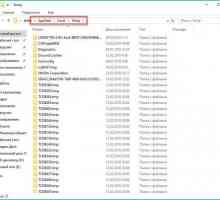 Gdje je AppData na sustavu Windows 7 i kako ga otvoriti?
Gdje je AppData na sustavu Windows 7 i kako ga otvoriti? Kako riješiti pogrešku 1719
Kako riješiti pogrešku 1719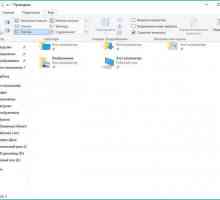 Gdje se nalazi AppData i zašto mi je potrebna ova mapa?
Gdje se nalazi AppData i zašto mi je potrebna ova mapa? Ručno izbrišite privremene datoteke preglednika
Ručno izbrišite privremene datoteke preglednika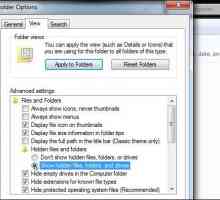 Kako pregledavati skrivene datoteke u sustavu Windows 7 na različite načine
Kako pregledavati skrivene datoteke u sustavu Windows 7 na različite načine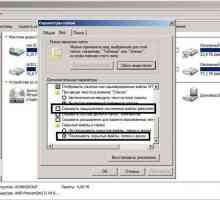 Kako prikazati skrivene mape u sustavu Windows 7: upute za korak po korak
Kako prikazati skrivene mape u sustavu Windows 7: upute za korak po korak Dodaj ili ukloni programe: ključne točke
Dodaj ili ukloni programe: ključne točke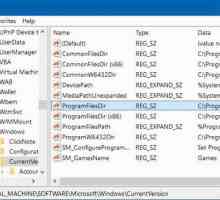 Kako prikazati skrivene mape u sustavu Windows?
Kako prikazati skrivene mape u sustavu Windows? Ispravno pretraživanje datoteka u sustavu Windows 7
Ispravno pretraživanje datoteka u sustavu Windows 7
 Kako prikazati skrivene mape u sustavu Windows 10: najjednostavnije metode
Kako prikazati skrivene mape u sustavu Windows 10: najjednostavnije metode Mogućnosti mape u sustavu Windows 7: Što je zamijenila ova funkcija?
Mogućnosti mape u sustavu Windows 7: Što je zamijenila ova funkcija?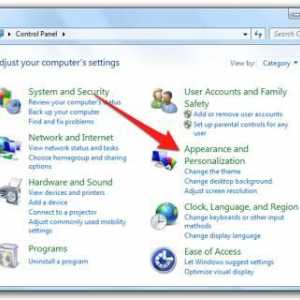 Kako otvoriti skrivene mape na sustavu Windows 7: uputa
Kako otvoriti skrivene mape na sustavu Windows 7: uputa Pojedinosti o tome kako stvoriti nevidljivu mapu u sustavu Windows 7
Pojedinosti o tome kako stvoriti nevidljivu mapu u sustavu Windows 7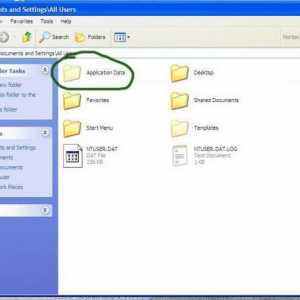 Obrazac podataka aplikacije: koja je to mapa i zašto je to potrebno?
Obrazac podataka aplikacije: koja je to mapa i zašto je to potrebno?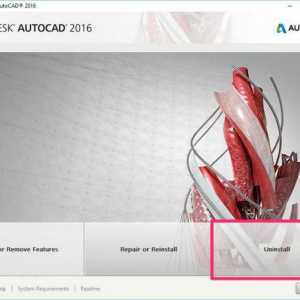 Kako mogu automatski ukloniti AutoCAD s računala? AutoCAD: upute za uklanjanje
Kako mogu automatski ukloniti AutoCAD s računala? AutoCAD: upute za uklanjanje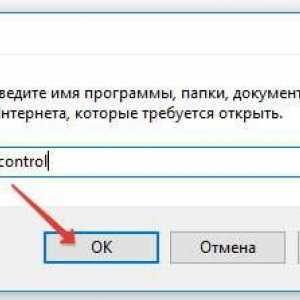 Kako ukloniti program s računala (Windows 10): nekoliko osnovnih načina
Kako ukloniti program s računala (Windows 10): nekoliko osnovnih načina Kako ukloniti WPS Office s računala:
Kako ukloniti WPS Office s računala: Kako deinstalirati program u sustavu Windows 8: najjednostavniji načini
Kako deinstalirati program u sustavu Windows 8: najjednostavniji načini